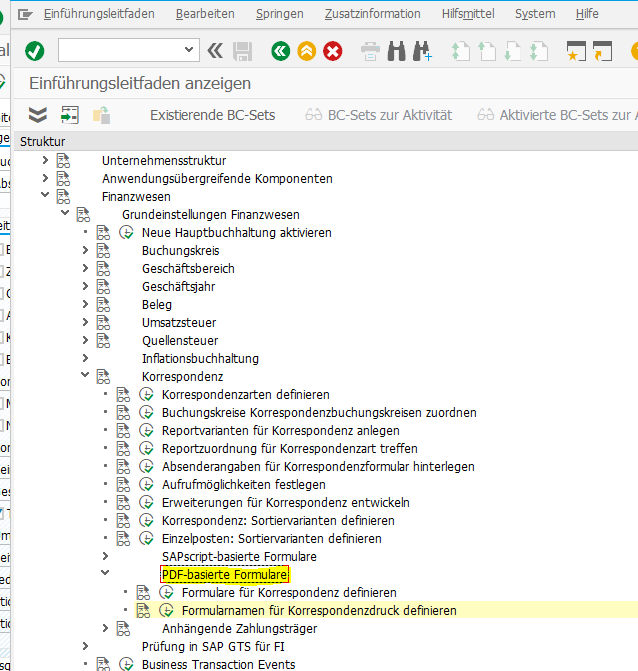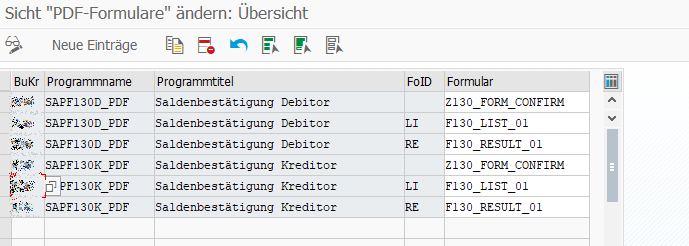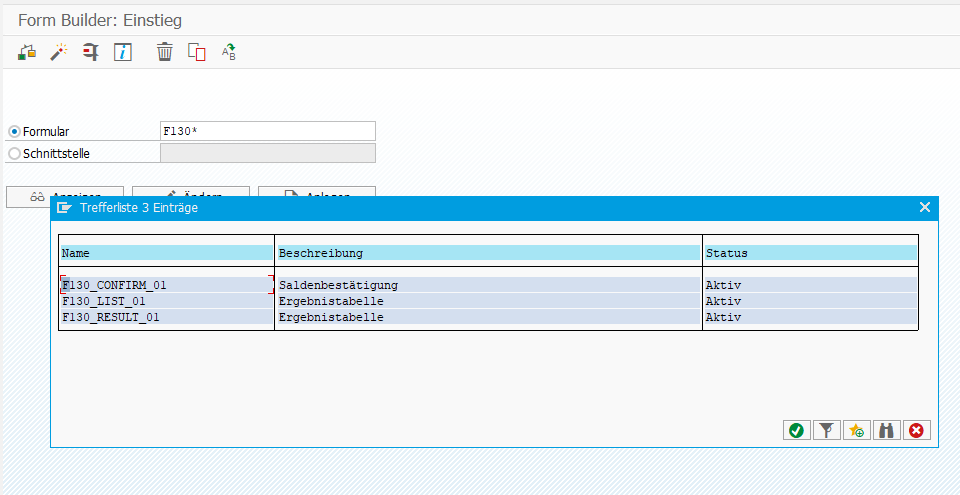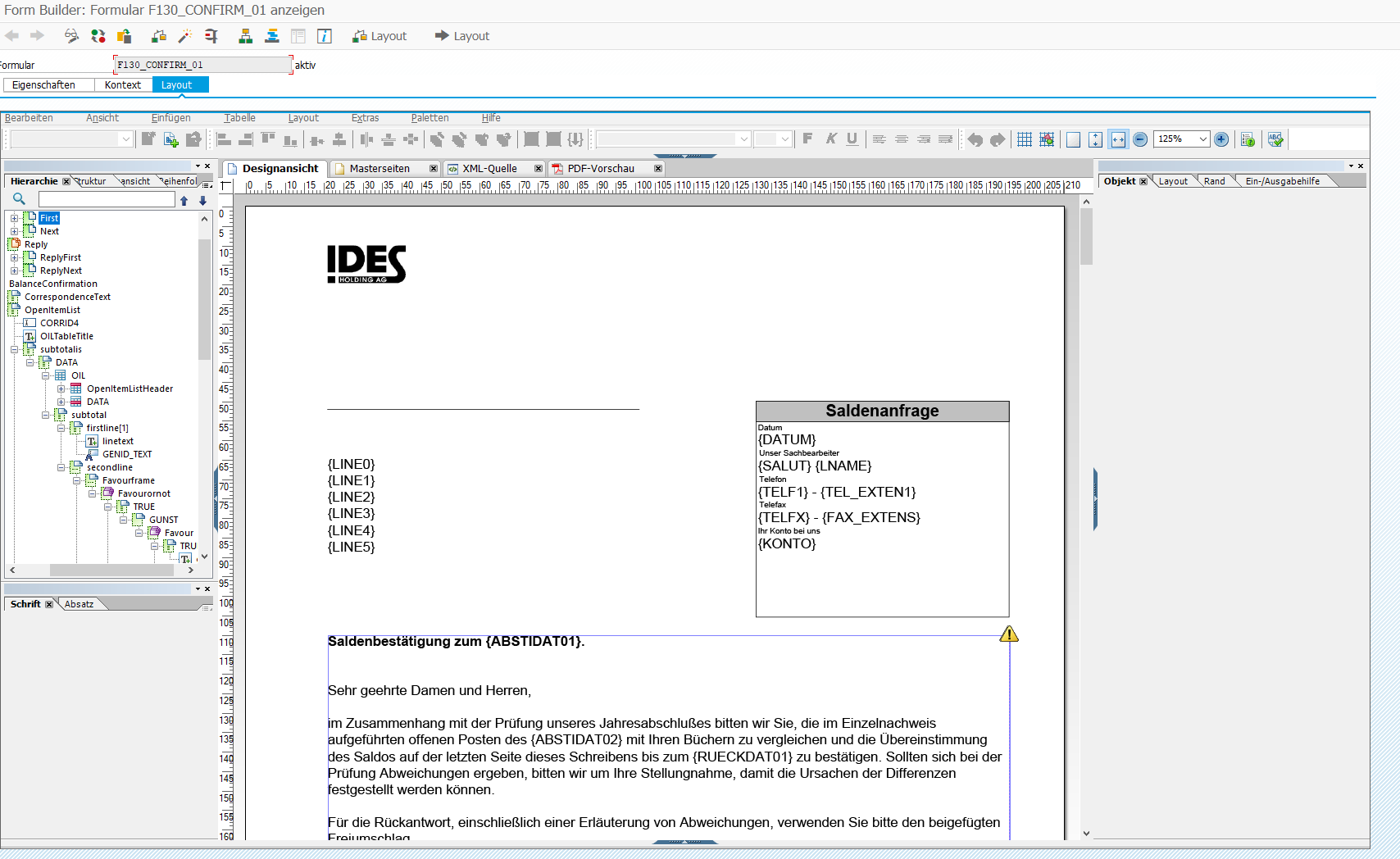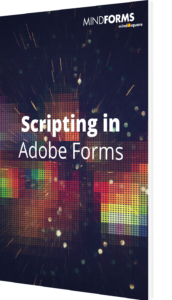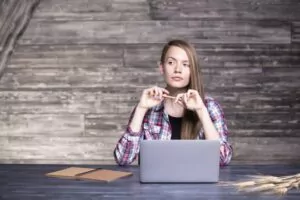HowTo: Saldenbestätigung auf Adobe Forms umstellen

In meinen bisherigen Beiträgen zum Thema FI/CO-Formularumstellungen habe ich Ihnen bereits gezeigt, wie Sie Mahnungen und Zahlungsavisen mittels Adobe Forms ausgeben können. Ihr Jahresabschluss ist auch gerade erst abgeschlossen? Dann bietet sich jetzt eine gute Gelegenheit in Ruhe auch die Saldenbestätigung auf Adobe Forms umstellen zu können. In diesem Beitrag möchte ich Ihnen daher zeigen, wo sie die entsprechenden Einstellungen im Customizing finden und welche Formularvorlagen die SAP bereits ausliefert.
Einstellungen im Customizing
Wie auch bei den bisherigen Formularumstellungen beginnen wir wieder im Customizing mittels der Transaktion SPRO. Allerdings findet sich im Teil zur Saldenbestätigung – wie schon so oft – nur die Möglichkeit SAPscript-Formulare zu verwenden. Die Einstellung für PDF-Formulare dagegen finden sich unter den Grundeinstellungen Finanzwesen im Bereich Korrespondenz:
Über die Aktivität “Formularnamen für den Korrespondenzdruck definieren” gelangen Sie in folgende Übersicht:
Sollten bei Ihnen noch keine Einträge für das Programm “SAPF130D_PDF” bzw. “SAPF130K_PDF” vorhanden sein, müssen Sie diese anlegen. Es handelt sich hierbei um das Druckprogramm für Kreditoren und Debitoren in der neueren Version zur PDF Ausgabe. Die Einträge mit “LI” und “RE” sind die Ergebnis- und Abstimmliste, die nach dem Programmlauf angezeigt werden. Hier können Sie zunächst einmal die Standard-Formulare, wie im Screenshot ersichtlich verwenden. Zur eigentlichen Formular-Vorlage kommen wir im nächsten Abschnitt.
Formular-Vorlage
Auch in diesem Fall gibt es bereits von SAP eine Standard-Vorlage für die Saldenbestätigung mittels PDF. Mein erster Ansatz eine passende Vorlage zu finden, ist über den Namen der zugehörigen Transaktion oder des Druckprogramms. Die Suche über die Transaktion bringt in diesem Fall keine Treffer, daher verwende ich “*F130*” in der Suchhilfe (F4) für den Formularnamen in der Transaktion SFP:
Das Formular “F130_CONFIRM_01” ist hierbei die Vorlage für die eigentliche Saldenbestätigung. Ebenso wie die verwendete Schnittstelle können Sie diese in den Kundennamensraum kopieren und nach eigenen Wünschen anpassen. Die wesentlichen Daten zur Saldenbestätigung stehen in der Schnittstelle schon bereit. Auch das Formular ist einfach aufgebaut und lässt sich schnell an Ihre Anforderungen anpassen:
Sobald Sie so die Saldenbestätigung auf Adobe Forms umstellen konnten, verwenden Sie für die Saldenbestätigung nicht mehr die Transaktionen F.17 und F.18 sondern F17P und F18P.
Nun wünsche ich Ihnen viel Erfolg und hoffe auch Sie wollen nun Ihre Saldenbestätigung auf Adobe Forms umstellen. Bei Fragen stehe ich Ihnen natürlich gerne zur Verfügung. Ich würde mich freuen von Ihren Erfahrungen zu hören!